1.将图片导入到电脑中,然后用Photoshop打开。如果背景比较简单,可用魔术棒工具先选取背景,然后反选,在稍复杂的部分,可用选取工具箱中的套索工具或直线选取工具选取人物部分,然后按键盘上的“Ctrl C”组合键,拷贝选取的人物。
2.打开毕业照,按后按“Ctrl V”组合键粘贴刚才选取的人物,按键盘上的“Ctrl T”组合键,用鼠标按住右上角的调节柄。调整人物的大小,并将他放到合适的位置。在缩放大小的时候,请按住键盘上的Shift键,等比例地缩放。

3. 按键盘上的“Ctrl U”组合键,在“色相/饱和度”的控制面板中分别调整色相、饱和度、亮度的滑杆,来调整粘贴进来的人物的颜色,使它尽量与照片中的人物颜色一致。
4.人物的位置确定好后,打开图层控制面板,在图层面板上我们看到拷贝进来的人物图层是“图层1”,点上面的透明度,将它设置为50%左右。
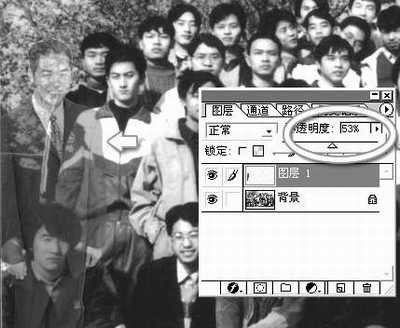
5.选取工具箱中的直线选取工具。然后按键盘上的Delete键删除选取的部分,最后再将透明度调整为100%。不想保留以前所在位置的形象,可用选取工具将它选取,然后填充为背景色,或者用橡皮图章工具修补。可以再添加一些小的装饰物。


还没人评论,快来抢沙发~